T2 Chip Data Recovery: T2 korumalı Chip Mac'ten Kayıp Verileri Kurtarın

Özet
MacBook Air ve MacBook Pro 2018, 2019 ile birlikte gelen T2 güvenlik yongası, depolamayı şifreleyebilir ve önyüklemeyi güvenli hale getirebilir. Mükemmel yapılandırmasına rağmen, MacBook Air ve MacBook Pro 2018, 2019 hala veri kaybını önleyemiyor. Ancak gittikçe daha fazla Mac kullanıcısı, 2018 ve sonrasında piyasaya sürülen MacBook Pro ve MacBook Air'in dezavantajlı olduğunu görüyor. T2 çipli bir MacBook su hasarından veya sistem çökmesinden sonra açılamadığında, verileri kurtarmak neredeyse imkansızdır. Bu makale, kaybolan tüm verileri T2 korumalı Çipten nasıl kurtaracağınızı öğretmenin 5 yolunu listeler.
T2 Çipe Genel Bakış
T2 yongası, Apple tarafından tasarlanan bir donanım bileşenidir. APFS dahili depolama şifreleme, güvenli önyükleme, Dokunmatik Kimlik ve mikrofon güvenliği gibi çeşitli güvenlik özelliklerine sahiptir ve T2 yongası olmayan bilgisayarlarda ayrı olarak bulunan diğer denetleyicileri entegre eder. Mac bilgisayarınızda T2 Çipi olup olmadığını kontrol etme: Apple menüsü> Bu Mac Hakkında> Sistem Bilgileri> Denetleyiciyi veya iBridge'i seçin. Sağda "Apple Security T2 çipi" görüyorsanız, Mac'inizde Apple T2 Güvenlik Yongası vardır.
5 Yol: T2 Güvenli Chip Mac'ten Kayıp Veriler Nasıl Kurtarılır
T2 korumalı Çipten kaybolan verileri hızla kurtarmanıza yardımcı olacak 5 etkili yöntemi listeledik.
1. Yöntem: Mac Any Data Recovery Pro ile T2 çipli veri kurtarma
Mac Any Data Recovery Pro, T2 çipli veri kurtarmayı destekler.
1. Adım: Başlangıçta Option + Command + R tuşlarına basarak Mac'inizi İnternet Kurtarma moduna getirin.
2. Adım: macOS Utilities'i gördükten sonra, üst menüden Utilities'i tıklayın ve açılır menüden Terminal'i seçin.
Adım 3: Sh <(curl boot. mac-data-recovery.com/boot.sh) komutunu yazın ve Mac Any Data Recovery Pro'yu yüklemek için Return tuşuna basın.
4. Adım: Mac Any Data Recovery Pro'yu yükledikten sonra, kayıp verileri taramak için Macintosh HD birimini seçin.
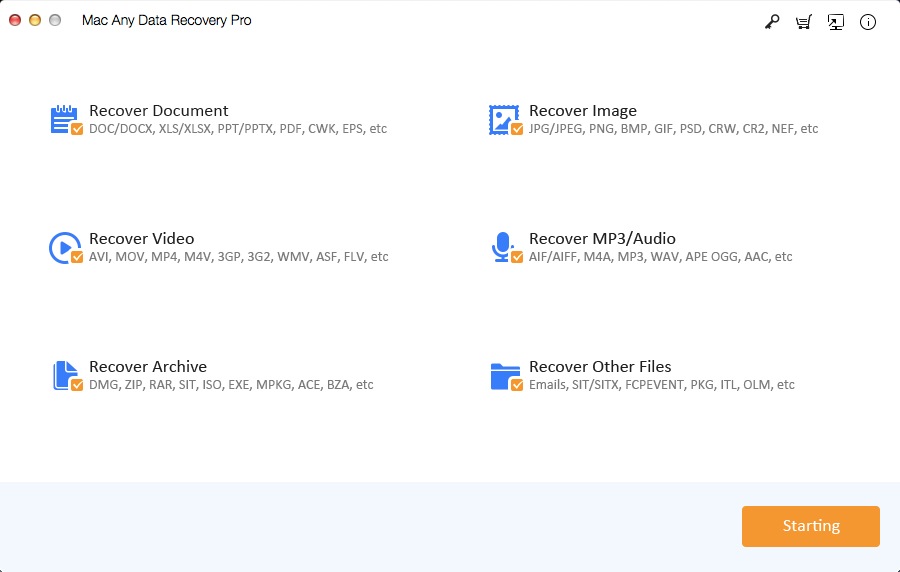
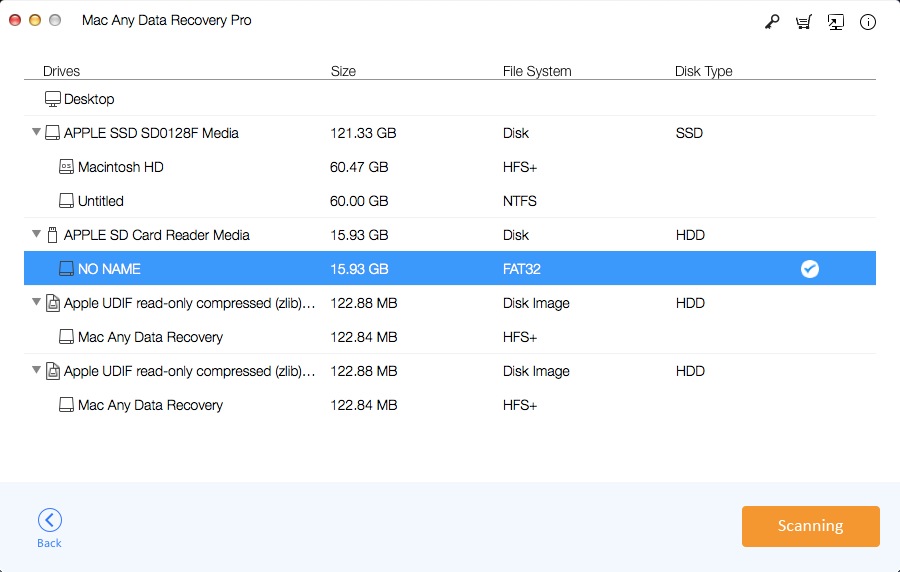
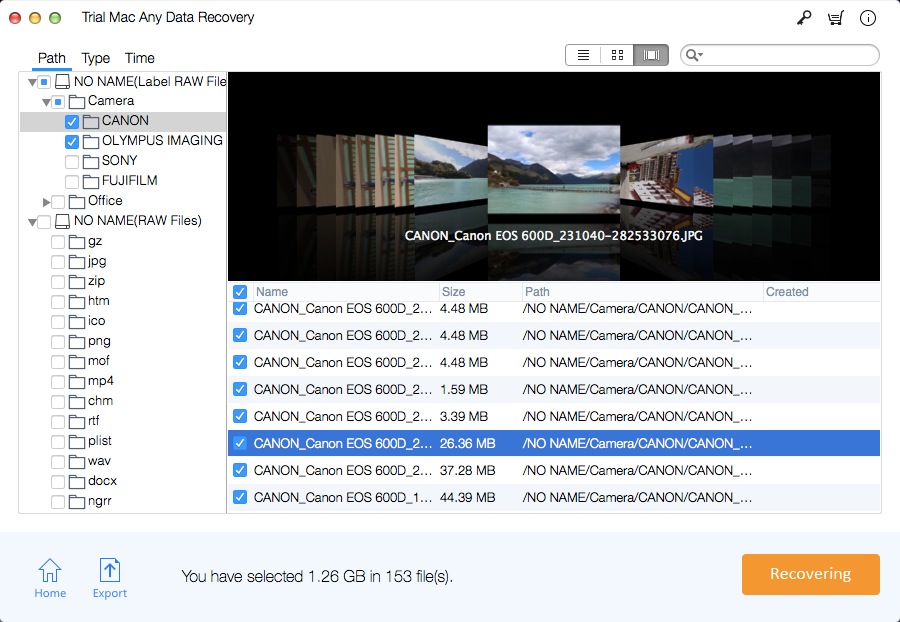
FileVault'u etkinleştirmediyseniz, Mac Any Data Recovery Pro, seçilen Macintosh HD'yi otomatik olarak tarayacaktır. FileVault'u etkinleştirdiyseniz, Mac Any Data Recovery Pro parolayı veya kurtarma anahtarını girmenizi ister.
2. Yöntem: Kayıp Verileri Time Machine yedeklemesinden kurtarın
Time Machine yedeklemesini etkinleştirdiyseniz, kaybolan dosyaları Time Machine yedeklemelerinden kurtarabilirsiniz.
1. Adım: Yedek sürücüyü Mac'e bağlayın.
2. Adım: Daha önce silinmiş dosyalarınızı içeren klasörü açın.
3. Adım: Sol üst menü çubuğundaki Time Machine simgesini tıklayın ve Time Machine'e Gir'i seçin.
4. Adım: Ekrandaki yukarı / aşağı okları kullanarak veya ekranın kenarındaki zaman çizelgesini kullanarak yedekleme klasöründeki öğelere göz atın. Eski sürümün dosyalarını bulmak istiyorsanız, dosyalarda gezinmek için zaman çizelgesini kullanmak daha hızlıdır. Tüm bu klasörün birçok anlık görüntüsünü ve klasörün nasıl değiştiğini görebileceksiniz.
5. Adım: Önizlemek için bir öğe seçin ve Boşluk çubuğuna basın veya öğeyi çift tıklayın.
6. Adım: Geri yüklemek istediğiniz dosyayı seçin ve ardından Geri Yükle'yi tıklayın.
Yöntem 3: Kayıp Verileri T2-güvenli Çipten MacQuisition Tarafından Kurtarın
MacQuisition, toplama sırasında dosya sisteminin şifresini çözmek için T2 yongasıyla arabirim oluşturan ve şifresi çözülmüş bir fiziksel görüntü sağlayan tek çözümdür.
1. Adım: Güvenli önyükleme ayarlarını yapın.
2. Adım: MacQuisition'a önyükleme yapın.
3. Adım: Görüntü Aygıtı görünümünü tıklayın.
4. Adım: Görüntü seçeneklerini seçin.
5. Adım: Görüntü Aygıtı düğmesini tıklayın.
Yöntem 4: Passware Kit ile T2-güvenli Çipten Kayıp Verileri Kurtarma
Passware Kit Forensic for Mac, iCloud kurtarma seçeneği etkinleştirilmişse T2 yongasıyla korunan Mac bilgisayarlardaki APFS disklerinin kilidini açabilen yeni bir yerleşik araca sahiptir. Araç, iCloud kimlik bilgileri veya aynı Apple Kimliği ile bir iOS yedeklemesi gerektirir. Passware Kit Forensic for Mac, hedef bilgisayara Thunderbolt / USB-C aracılığıyla bağlı bir Mac'ten çalışır, APFS diskinin iCloud kurtarma yoluyla kilidini açar ve salt okunur modda müşterinin Mac'ine yükler.
Yöntem 5: Başarısız veya hasar görmüş T2 korumalı Mac'teki Mac App store'daki verileri kurtarın
Apple, iMac Pro ve 2018 MacBook Pro ile sunulan T2 çipini kullanan, Mac için yeni bir veri kurtarma sürecini dahili olarak belgelemiştir. Bu işlemi tamamlamak için Apple'ın servis personeli Thunderbolt (USB-C) - Thunderbolt 3 (USB-C) ya da Thunderbolt 3 (USB-C) - USB-A kablosu kullanacak ve başka bir ana bilgisayar ve harici sabit sürücü verileri kullanılacaktır. bulaşma. Buradan, makine DFU moduna geçirilebilir ve veri kurtarma işlemi Apple'ın dahili teşhis aracından başlatılabilir.

